Come visualizzare cartelle nascoste Windows 7
Giorvagando tra i meandri del tuo adorato computer con su installato Windows 7 ti sei accordo che alcune cartelle che prima erano li, disponibili e ben visibili, adesso sembrano essere improvvisamente scomparse. Se le cose stanno così e se sei certo di non aver gettato nulla nel Cestino molto probabilmente le cartelle che stai cercando sono state nascoste. Se è dunque tua intenzione scoprire che cosa bisogna fare per poter visualizzare cartelle nascoste Windows 7 ti suggerisco di concentrarti sulla lettura delle seguenti righe nelle quali ti spiegherò passaggio dopo passaggio tutto il da farsi.
Prima di illustrarti che cosa bisogna fare per visualizzare cartelle nascoste Windows 7 voglio però specificarti una cosa. Le cartelle nascoste possono essere tali perché chi le ha create ha deciso di nasconderli da occhi indiscreti o perché parte integranti del sistema (quindi da non toccare se non si sa bene dove si mettono le mani). In entrambi casi la procedura per visualizzare cartelle nascoste Windows 7 è bene o male la stessa.
Chiarito ciò direi di non perdere altro tempo prezioso e di passare subito all’azione andando a scoprire quale procedura bisogna mettere in atto per visualizzare cartelle nascoste Windows 7. Pronto? si? Benissimo, allora cominciamo.
Se desideri visualizzare cartelle nascoste Windows 7 la prima cosa che devi fare è aprire una qualsiasi cartella del tuo computer in modo tale da accedere a Esplora Risorse di Windows.
Nella finestra che si apre clicca sul pulsante Organizza collocato in alto a sinistra e seleziona la voce Opzioni cartella e ricerca dal menu che compare per poter accedere al pannello con le impostazioni per la visualizzazione di file e cartelle.
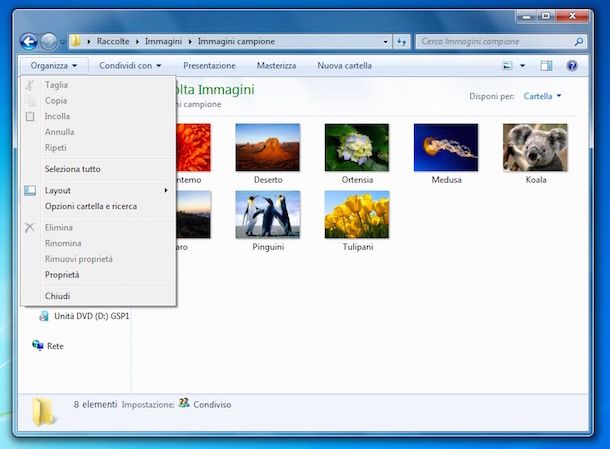
Una volta fatto ciò clicca sulla scheda Visualizzazione contenuta nella finestra che si apre, metti il segno di spunta accanto alla voce Visualizza cartelle, file e unità nascosti presente sotto la voce Cartelle e file nascosti della sezione Impostazioni avanzate: e fai clic prima su Applica e poi su OK per salvare le impostazioni. In questo modo, hai abilitato l’opzione per visualizzare cartelle nascoste Windows 7. Senza nemmeno bisogno di riavviare il computer o uscire da Esplora Risorse di Windows avrai quindi la possibilità di visualizzare tutte le cartelle nascoste.
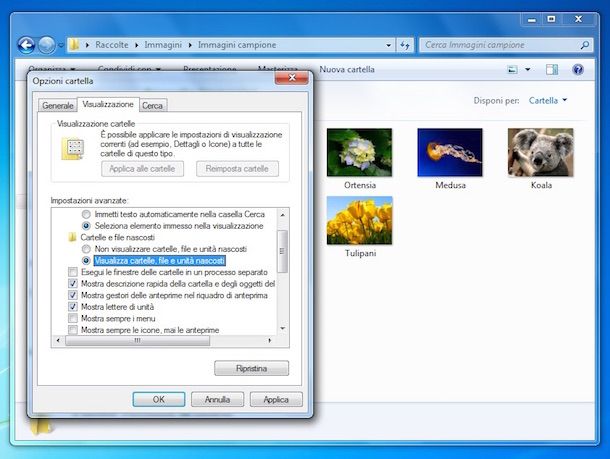
Distinguere le cartelle nascoste su Windows 7 da quelle, per così dire, normali è molto semplice. Le cartelle nascoste hanno infatti delle icone semi-trasparenti mentre le cartelle “normali” hanno l’icona ben visibile, praticamente quella che sei abituato a vedere di solito su Windows.
Se ti interessa sappi che puoi rendere una cartella “normale” nascosta semplicemente cliccando su di essa con il tasto destro del mouse, selezionando la voce Proprietà dal menu che compare e mettendo il segno di spunta accanto alla voce Nascosto nella finestra che si apre. Per fare in modo che le modifiche apportate vengano correttamente applicate pigia prima sul pulsante Applica e poi sul pulsante OK.
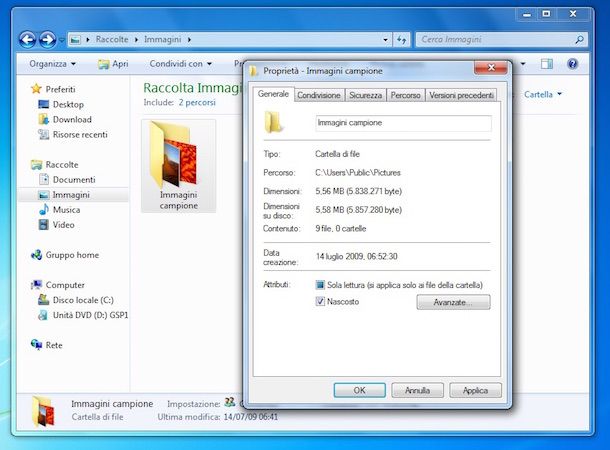
Successivamente per poter ripristinare le impostazioni predefinite del sistema operativo e quindi per nascondere nuovamente le cartelle nascoste di Windows 7 accedi nuovamente a Esplora risorse del sistema operativo, clicca su Organizza e poi pigia sulla scheda Visualizzazione. Togli quindi il segno di spunta presente accanto alla voce Visualizza cartelle, file e unità nascosti e rimettilo su Nascondi i file protetti di sistema presente sotto la voce Cartelle e file nascosti della sezione Impostazioni avanzate:. Per ultimare la procedura clicca prima su Applica e poi su OK.
Eventualmente puoi velocizzare la procedura grazie alla quale annullare la possibilità di visualizzare cartelle nascoste Windows 7 semplicemente accedendo alla sezione Visualizzazione di Opzioni cartella e pigiando sul pulsante Ripristina collocato in basso. In tal caso tieni però presente che oltre ad essere nuovamente non visibili le cartelle nascoste di Windows 7 verrà ripristinata anche la visualizzazione di default di tutti gli altri file e di tutte le cartelle del sistema operativo.
Sappi inoltre che è possibile visualizzare cartelle nascoste Windows 7 anche per quanto riguarda le cartelle di sistema protette da Windows. Tieni però presente che in questo caso è necessario fare molta attenzione. Abilitare la visualizzazione di tali cartelle può infatti essere molto pericoloso poiché è sufficiente spostare, cancellare o modificare qualche elemento che non va toccato per compromettere il corretto funzionamento del sistema operativo.
Premesso ciò se desideri visualizzare cartelle nascoste Windows 7 facenti riferimento a elementi del sistema ti basta accedere nuovamente a Esplora Risorse, pigiare su Organizza e scegliere poi la voce Opzioni cartella e ricerca nel menu visualizzato.
Nella finestra che a questo punto andrà ad aprirsi clicca sulla scheda Visualizzazione, togli il segno di spunta dalla voce Nascondi i file protetti di sistema (consigliato) e infine pigia prima su Si, poi su Applica e poi su OK in modo tale da salvare tutti i cambiamenti apportati.
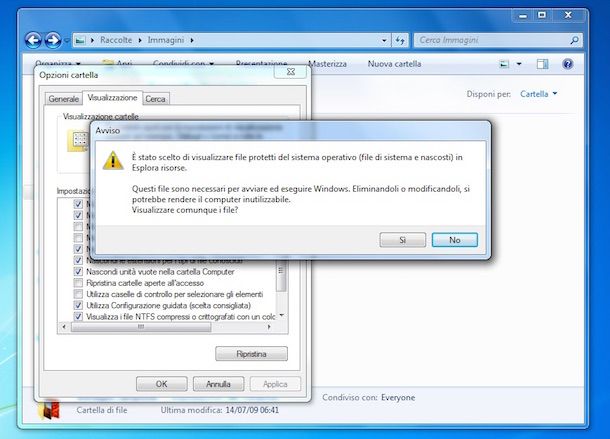
Successivamente per poter ripristinare le impostazioni predefinite di Windows e quindi per nascondere nuovamente le cartelle protette di sistema di Windows 7 accedi nuovamente a Esplora risorse del sistema operativo, clicca su Organizza e poi pigia sulla scheda Visualizzazione. Rimetti quindi il segno di spunta accanto alla voce Nascondi i file protetti di sistema (consigliato) annessa la sezione Impostazioni avanzate: e poi clicca prima su Applica e poi su OK. per ultimare la procedura.
Anche in questo caso puoi velocizzare la procedura grazie alla quale annullare la possibilità di visualizzare le cartelle protette di sistema di Windows 7 accedendo alla sezione Visualizzazione di Opzioni cartella e pigiando sul pulsante Ripristina collocato in basso. Tieni sempre presente che in tal caso oltre ad essere nuovamente non visibili le cartelle nascoste di Windows 7 verrà ripristinata anche la visualizzazione di default di tutti gli altri file e di tutte le cartelle del sistema operativo.

Autore
Salvatore Aranzulla
Salvatore Aranzulla è il blogger e divulgatore informatico più letto in Italia. Noto per aver scoperto delle vulnerabilità nei siti di Google e Microsoft. Collabora con riviste di informatica e cura la rubrica tecnologica del quotidiano Il Messaggero. È il fondatore di Aranzulla.it, uno dei trenta siti più visitati d'Italia, nel quale risponde con semplicità a migliaia di dubbi di tipo informatico. Ha pubblicato per Mondadori e Mondadori Informatica.






